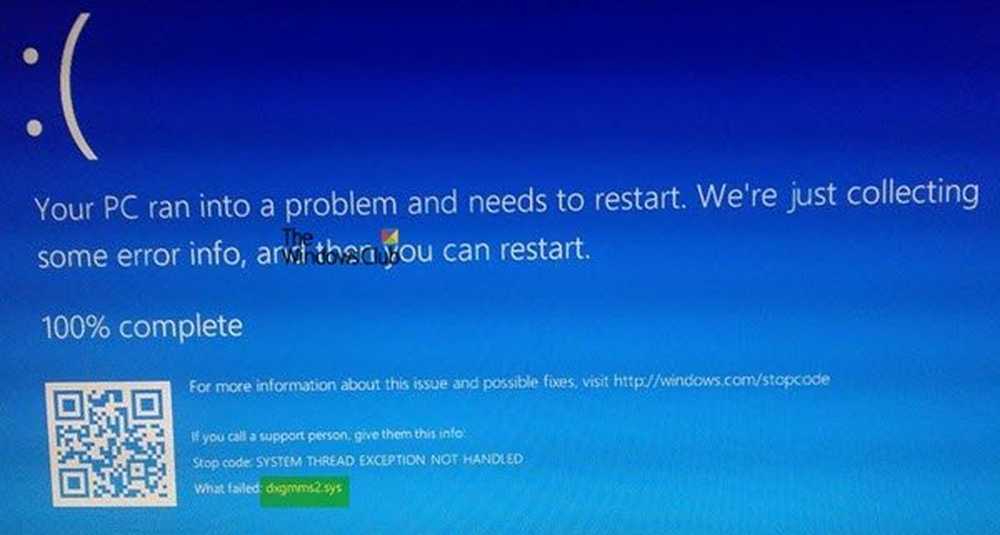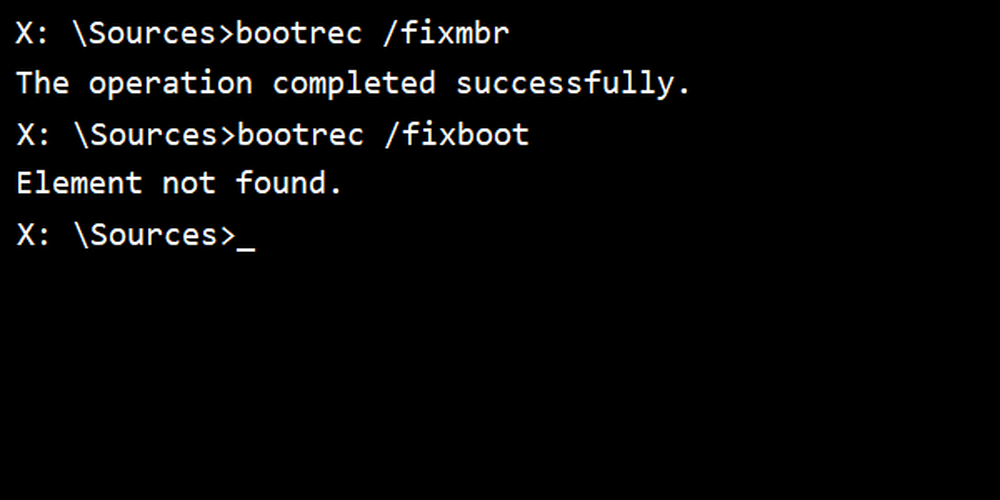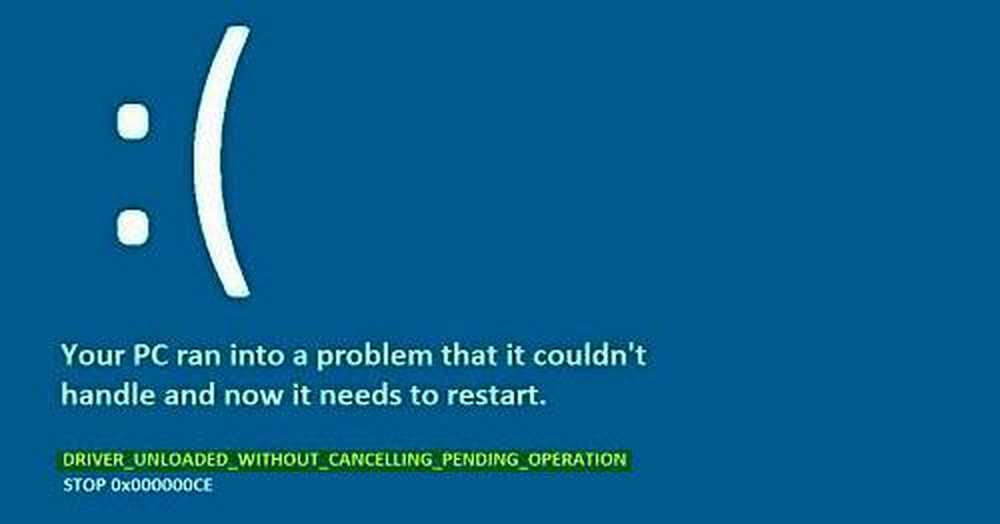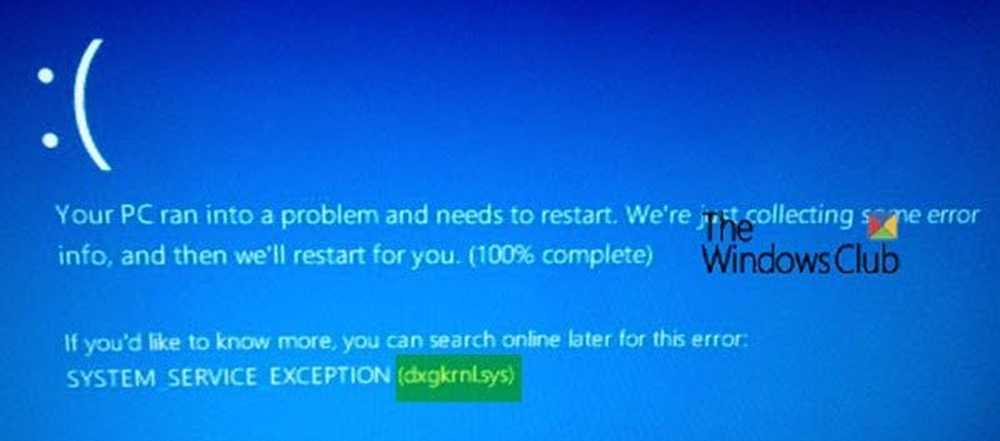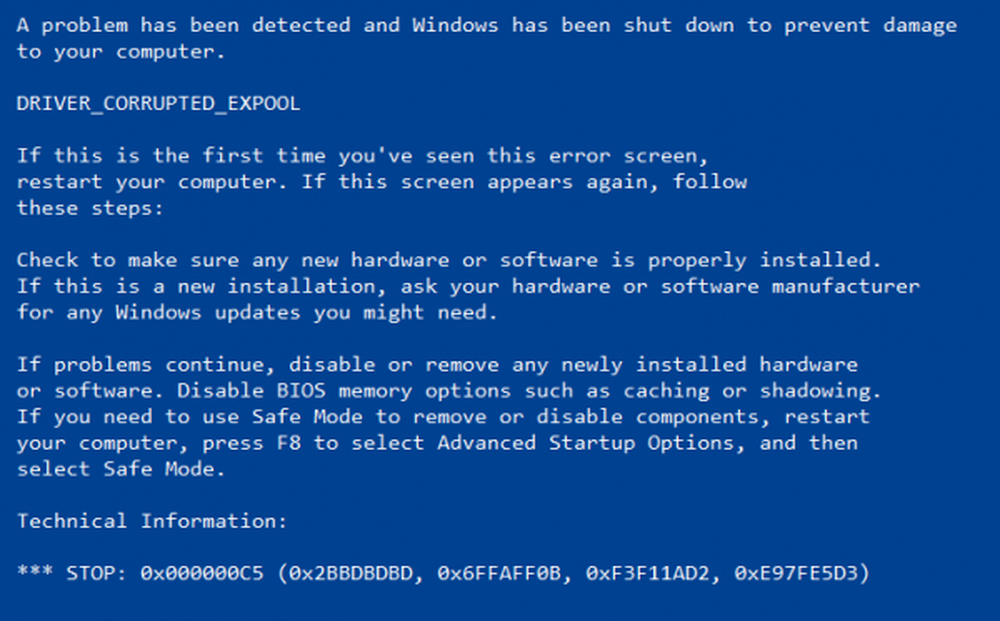Fix DRIVER_POWER_STATE_FAILURE fout op Windows 10
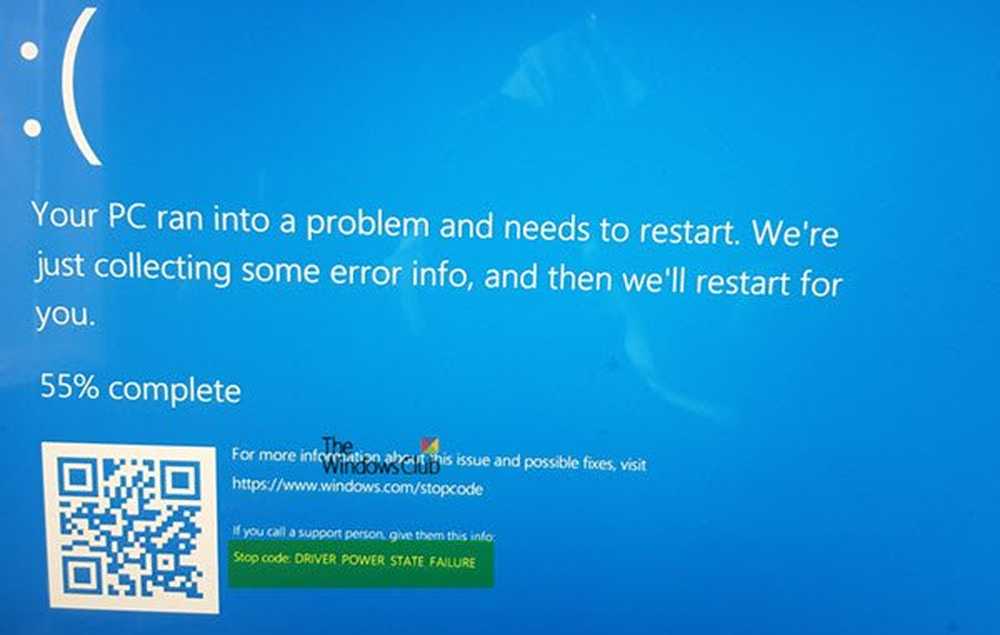
Soms zie je een Blauw Scherm-fout bij het hervatten vanuit de Slaap- of Slaap-modus, of een Uitschakeling of Opnieuw opstarten. Als de foutcode op de BSOD is BESTUURSTROOMSTANDSTORING STORING, dan is het waarschijnlijk vanwege een probleem met de status van de bestuurder. Deze Stop-fout geeft aan dat een stuurprogramma zich in een inconsistente of ongeldige energiestatus bevindt. Deze Stop-fout treedt meestal op tijdens gebeurtenissen waarbij sprake is van overgangen van de energiestatus, zoals afsluiten of het in- of uitschakelen van de stand-bymodus of slaapstand.
STOP foutcode 0x0000009F, DRIVER_POWER_STATE_FAILURE
Deze foutcontrole 0x0000009F geeft aan dat het stuurprogramma zich in een inconsistente of ongeldige energiestatus bevindt.
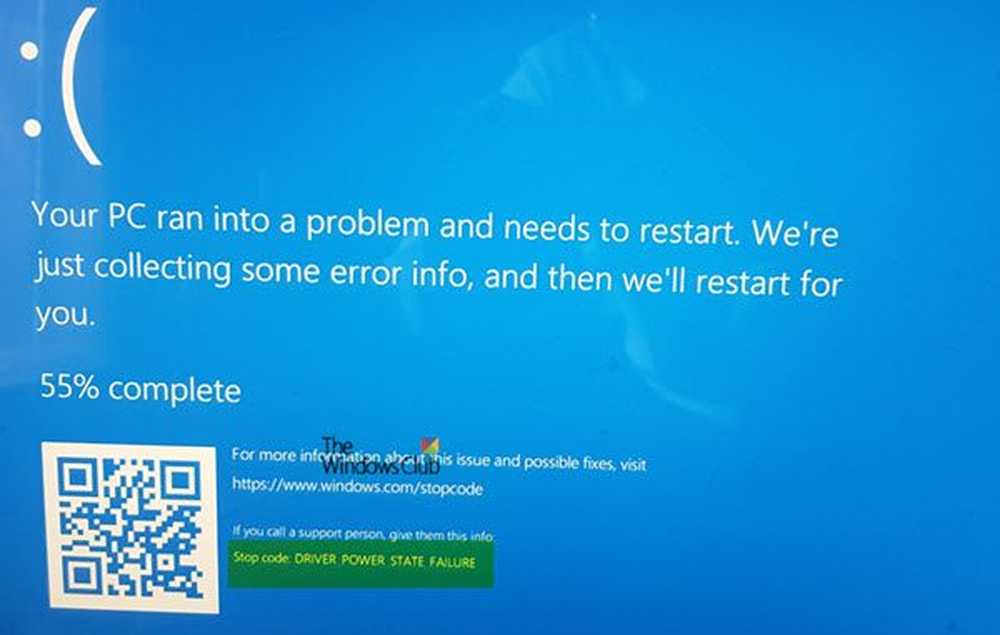
DRIVER_POWER_STATE_FAILURE
STUURPROGRAMMASTORING STORING wordt meestal gevolgd door een foutcode en ze wijzen allemaal op het feit dat de stuurprogramma's de energietoestandsovergang niet goed verwerken vanwege incompatibiliteit. Voordat u begint, moet u ervoor zorgen dat uw stuurprogramma's (netwerk, beeldscherm, muis, toetsenbord, enz.) Compatibel zijn met de huidige versie van Windows.
1] Start in Veilige modus & Update Device Driver
Start uw computer opnieuw op in Veilige modus met netwerkondersteuning en kijk vervolgens of er een update in behandeling is die verband houdt met uw apparaatstuurprogramma's. Als u geen update ziet, downloadt u het stuurprogramma handmatig van de OEM-website op een andere pc en installeert u deze vervolgens op de pc in de veilige modus.
2] Voer Blue Screen Troubleshooter uit
Voor uw gemak heeft Microsoft een Blue Screen Troubleshooter voor uw specifieke problemen rechtstreeks in de app Instellingen op Windows 10 verzonden. Op de pagina Instellingen moet u selecteren Blauw scherm onder Vind en los andere problemen op. Pas de fix toe die wordt aanbevolen en vervolgens, Dichtbij de probleemoplosser.
U kunt ook de Microsoft-site bezoeken om de online Blue Screen Troubleshooter uit te voeren. U zult een eenvoudige wizard zien die u zal begeleiden bij het oplossen van problemen met Blue Screens.3] Externe hardware verwijderen
Als u nieuwe hardware hebt aangesloten, probeert u deze van de pc te verwijderen en controleert u vervolgens of het probleem blijft bestaan. Als het probleem is opgelost, wilt u misschien het stuurprogramma van die hardware bijwerken. Als je meer dan één hebt, controleer het dan een voor een.
4] Gebruik Driver Verifier
Vervolgens moet u het stuurprogramma-verificatieprogramma op uw pc uitvoeren. Het zal helpen bij het oplossen, identificeren en oplossen van veelvoorkomende apparaatstuurprogrammaproblemen. Dit programma is gemaakt om de lijst met niet-ondertekende stuurprogramma's in het systeem te vinden die de BSOD veroorzaakt.
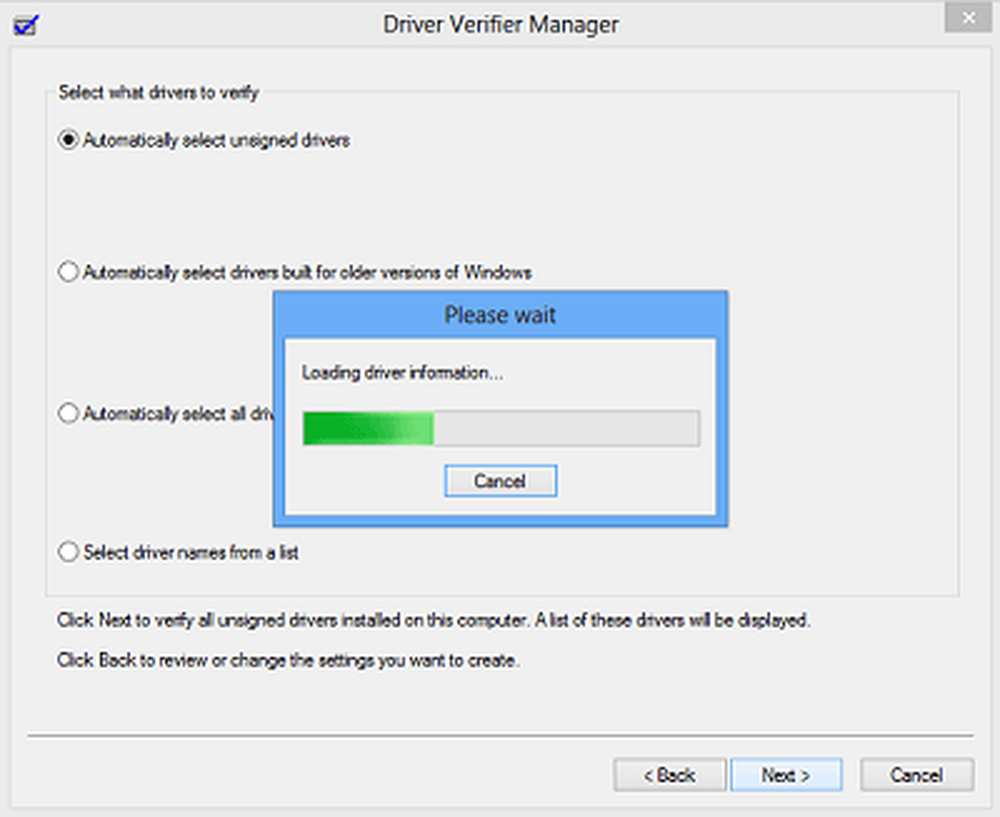
Hierna kunt u problemen met de apparaten in de lijst oplossen door een nieuwe versie te downloaden, deze uit het systeem te verwijderen en Windows dit voor u laten oplossen. U kunt ook kiezen voor Rollback, Update, Disable of Uninstall the specifieke Driver.
5] Herstellen of resetten
Als u niets anders wilt, moet u een herstelpunt gebruiken om terug te gaan naar de vorige werkende staat. U kunt er ook voor kiezen om Windows 10 terug te zetten naar de fabrieksinstellingen zonder bestanden te verliezen.
Meer suggesties hier om problemen met Windows Stop Errors of Blue Screen of Death op te lossen.